|
◆ Windows Server 2012 - 証明書テンプレートの編集
デフォルトではコンピュータ証明書の有効期間が3年間となっているので、この期間を変更するためには
新しく証明書テンプレートを作成する必要があります。その設定手順を以下に紹介します。
1. 「サーバーマネージャ」 ⇒ 「ツール」 ⇒ 「証明機関」を選択します。
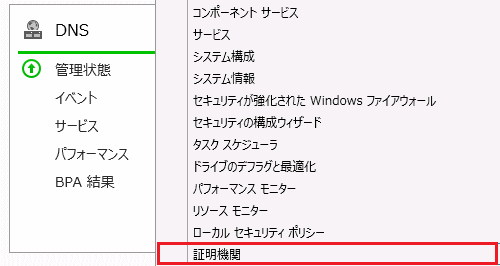
2. 「証明書テンプレート」を右クリックして「管理」を選択します。
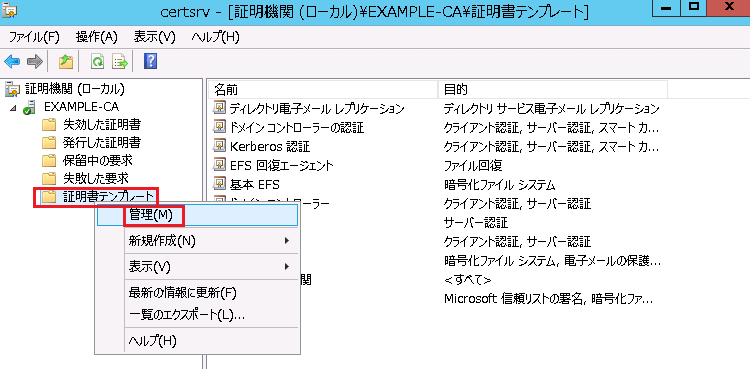
3. テンプレートの「コンピューター」を右クリックし「すべてのタスク ⇒ テンプレートの複製」を選択。

4. 「全般」のタブでテンプレートの表示名を適当に入力して、有効期間を例えば5年に変更します。
※ Active Directoryの証明書を発行するにもチェックを入れます。
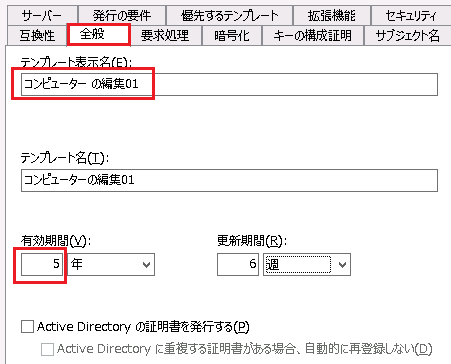
5. 「サブジェクト名」で「Active Directoryの情報から構築する」が選択されていることを確認します。
サブジェクト名の形式を変更したい場合はここで変更。例えばサブジェクト名の形式をDNS名にする設定。
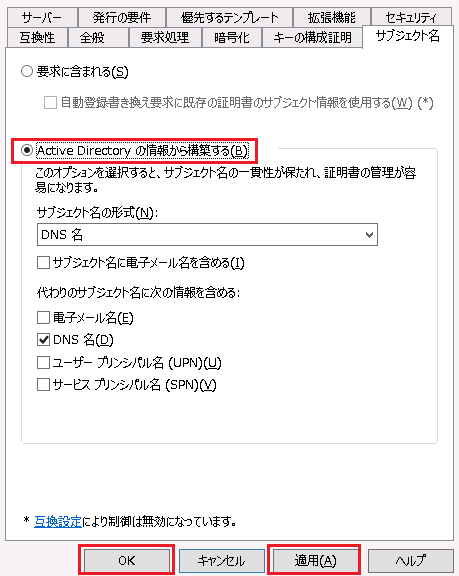
6. 作成した証明書テンプレートを発行するために以下の通りに選択します。
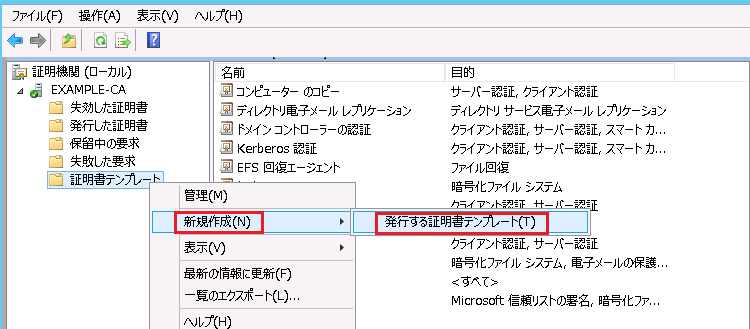
7. 該当する証明書テンプレートを選択して「OK」を選択します。
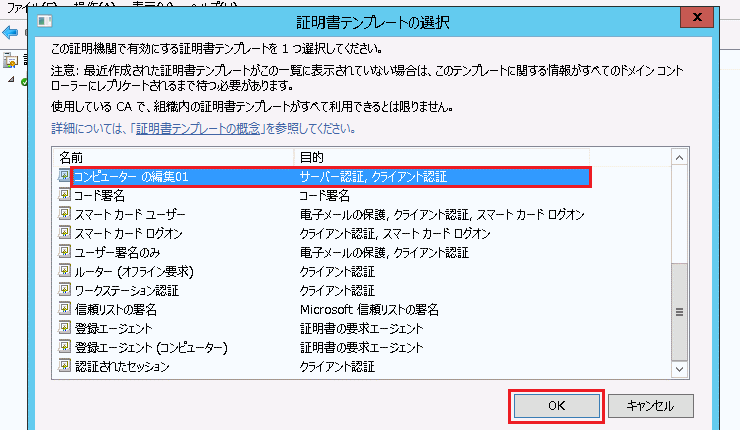
設定は以上ですが、最後に「サービスの再起動」を行います。
|